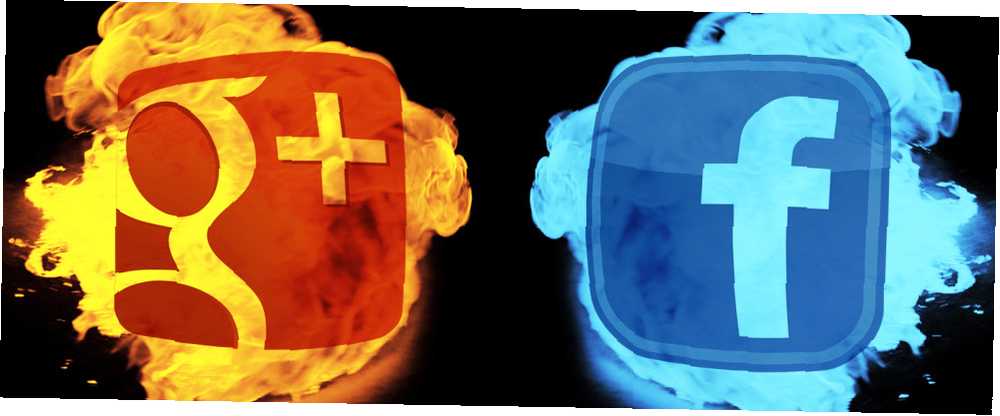
Mark Lucas
0
4865
1286
Det er en aldersbestemt tvist (ja, to år gammel, alligevel): hvilken er bedre, Facebook eller Google+? Selv her på MakeUseOf kan vi ikke helt være enige. Mens min kollega Erez erklærede for 18 måneder siden, at Google+ vil overtage Facebook om to år (tiden er næsten ude!), Var jeg i tvivl om, hvorfor Google+ ikke vil overhale Facebook, ikke om 2 år, ikke nogensinde [Opinion] Hvorfor Google+ ikke vil overhale Facebook, ikke om 2 år, ikke nogensinde [Opinion] Før jeg begynder, lad mig bare oplyse, at jeg ikke er imod innovation, og jeg kan virkelig godt lide Google+, som regel mere end Facebook. Men bare fordi vi kan lide noget bedre, betyder det ikke, at det går ... .
Når det kommer til sociale netværk, især store som Facebook og Google+, har vi alle vores meninger. Nogle mener, at Facebook er bedre på grund af dets større brugerbase. Andre mener, at Google+ er bedre på grund af det glattere interface, eller fordi det, godt, ejes af Google, som betragtes af mange mindre onde end Facebook.
Men når push kommer til at skyve, hvilken er der faktisk det bedre sociale netværk? Hvilken har den bedre grænseflade? Bedre meddelelsesindstillinger? Profiltilpasninger? Nyhedsstrøm? Hvilket socialt netværk vinder egentlig det, når det kommer til det? Det er tid til en virkelig seriøs sammenligning, til sidst får vi et konkret svar en gang for alle.
grænseflade
Interface er et af de vigtigste punkter, når du bruger nogen tjeneste. Er det rart at se på? Hvor let er det at forstå? Er ofte anvendte funktioner tilgængelige nok? Lad os se, hvordan Facebook og Google+ sammenligner.
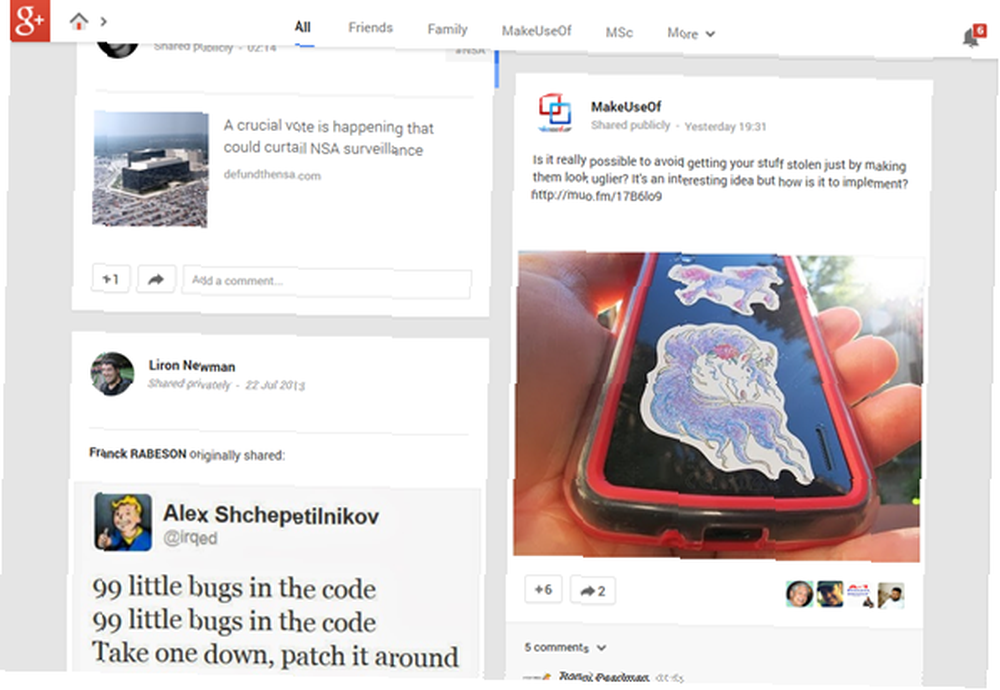
Google+ har været igennem mange interfaceændringer siden lanceringen i juni 2011, og den nuværende er temmelig glat. Din nyhedsstrøm er meget tilpasselig med to forskellige layouts at vælge imellem og let filtrering i henhold til dine cirkler. Det er nemt at se, hvor mange der allerede har +1ed eller delt et bestemt indlæg, og små avatarer i bunden af hvert indlæg giver dig et glimt af, hvem disse mennesker er.
Billeder i dit feed vises i forskellige størrelser, men nogle vises i et meget stort format, hvilket giver dig fuld fordel af fotos i høj opløsning. Videoer og animerede GIF'er afspilles inline, så du ikke behøver at klikke og gå til en anden side for at se dem.
Hver opdateringsflise er dynamisk og har to sider. Klik på en opdaterings hashtag (de fleste af dem har disse, som de tilføjes automatisk som standard), eller se en opdaterings aktivitet via rullemenuen, og flisen vipper for at vise dig relaterede indlæg eller alle opdateringens + 1'er, kommentarer osv. Dette er rart, da det giver dig mulighed for at se masser af oplysninger, mens du stadig er tilbage på din nyhedsfeedside.
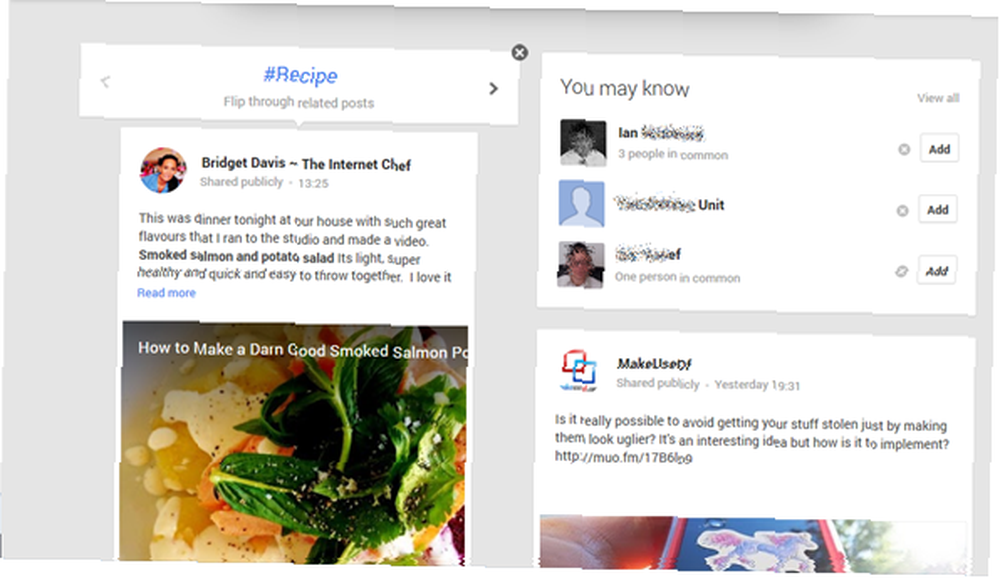
En sammenklappelig værktøjslinje på venstre side af skærmen giver dig mulighed for at navigere gennem netværket. Det er tilgængeligt, uanset hvor langt ned du ruller, og kollapses automatisk, når du ikke bruger det, så spar plads.
Sammenlignet med denne glatte interface, Facebook virker næsten forældet. Der er ingen forskellige layouts at vælge imellem, og da Facebook ikke har andre tjenester, hvor annoncer kan placeres, er Facebook-annoncer meget fremtrædende i dit nye feed. Faktisk tager de næsten en tredjedel af din skærm.
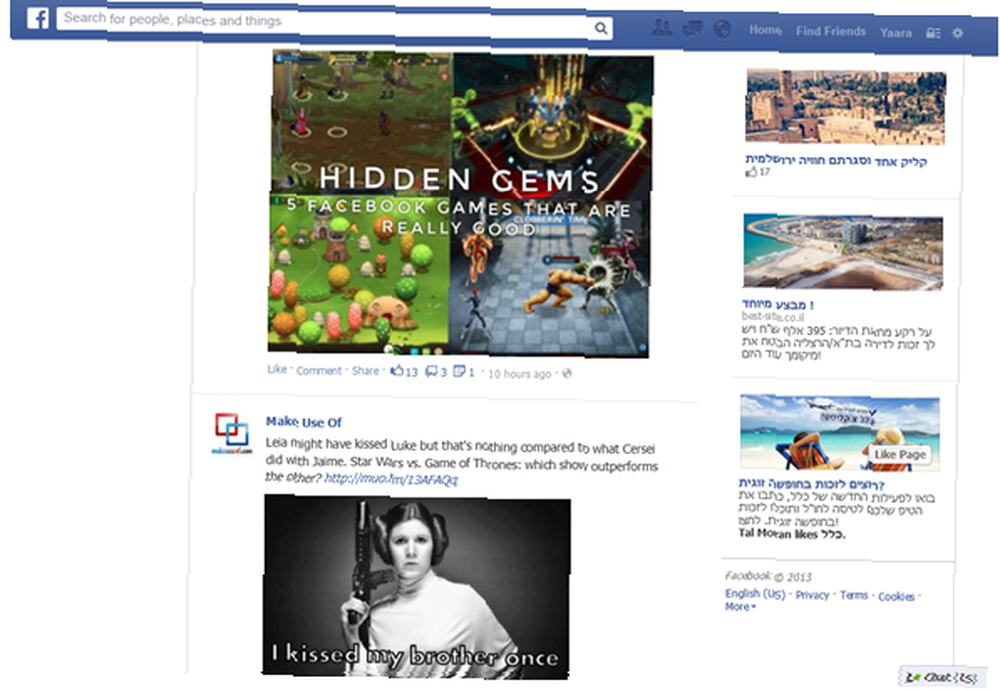
I øjeblikket er der ingen måde at filtrere dit nyhedsfeed hurtigt, selvom det skulle komme med det nye nyhedsfeed Folks, Det er tid til at slette Facebook News Feed Folks, det er tid til at slette Facebook News Feed Det er tid til at slippe af med dit nyhedsfeed. Det er mere en distraktion end noget andet. Her er hvordan (og hvorfor) du kan slette det. på et tidspunkt. Alt, hvad du kan gøre for nu, er sorteret efter “Top historier” eller “Seneste”. Alt andet kræver, at du grave i Facebooks muligheder eller bruger tredjeparts filtreringsværktøjer. Klip skiten, Facebook: Giv mig hvad jeg vil læse Klip skiten, Facebook: Giv mig, hvad jeg vil læse hver siden dens lancering, vi har set Facebook ændre sig. Og forandring. Igen og igen og igen. Mens mange ændringer faktisk er til det bedste, er der en ting, disse opdateringer aldrig undlader at tilføje til vores nyheder ... .
Når man ser på individuelle opdateringer, er det nemt at se, hvor mange likes, delinger og kommentarer hvert indlæg har, og for nogle indlæg kan du endda holde musen hen over antallet af likes for at få en komplet liste over, hvem der synes om det. Billeder vises alle i samme størrelse, og for at få en større version, eller for at afspille videoer, skal du klikke og gå til en anden skærm. Det samme gælder hashtags, som er nye på Facebook, og derfor næppe bruges.
Hvis du ruller dit feed i et minut, er det meget sandsynligt, at du rammer mindst et “foreslået indlæg”, eller tilbagevendende henvisninger til det faktum, at dine venner kan lide noget brand eller andet, hvilket beder dig også lide det. Disse vises også til højre over annoncerne i stedet for aktuelle begivenheder.
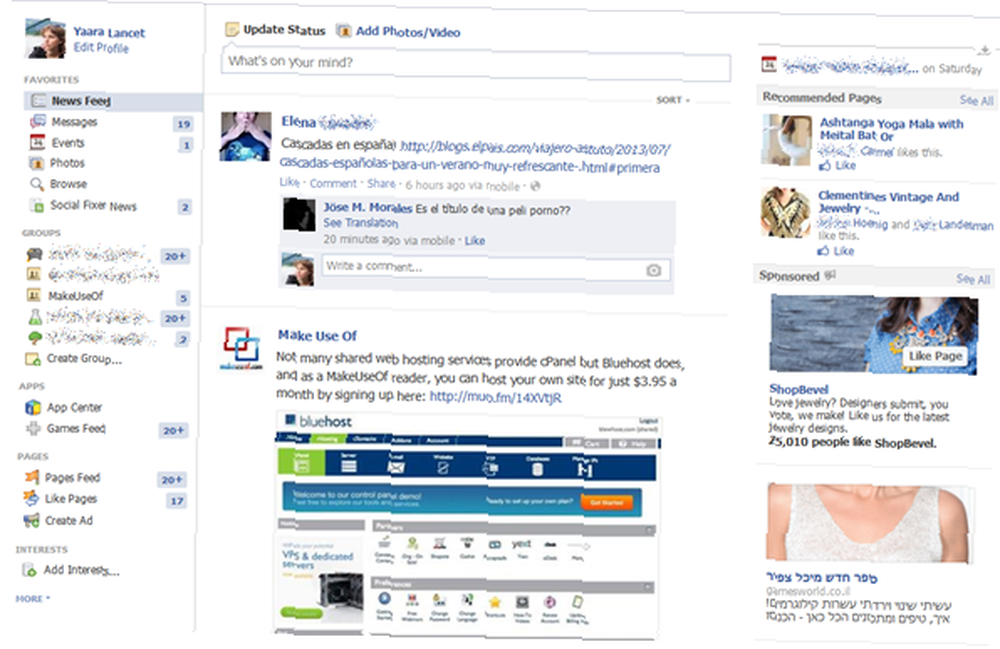
Facebooks navigationssidefelt er temmelig rodet, og for at være ærlig, snarere ubrugelig (jeg bruger den faktisk aldrig). Det sidder også fast på toppen, så så snart du ruller ned, har du ikke adgang til det længere. Den øverste bjælke er imidlertid klistret og giver dig konstant adgang til dine indstillinger, profil, underretninger, venneanmodninger og den berømte (eller berygtede) Facebook Graph Search, som vi snart kommer ind på, eller Facebook's gamle søgning, hvis du har ikke aktiveret Graph Search endnu.
Vinder: Google+, uden tvivl. Facebook planlægger et nyt nyhedsfeed, men i øjeblikket er det tilbage, så enkelt som det.
Profil
Den første ting du lægger mærke til Google+ profiler er omslagsbillederne. De er kæmpe stor, men underligt nok vises det meste af billedet ikke, når du indlæser profilen. Google +s tidligere omslagsbilleder kom i en størrelse, som de fleste billeder ikke passer ind i, så de lader dig nu uploade enorme billeder, men viser kun den helt nederste del, medmindre du ruller op.
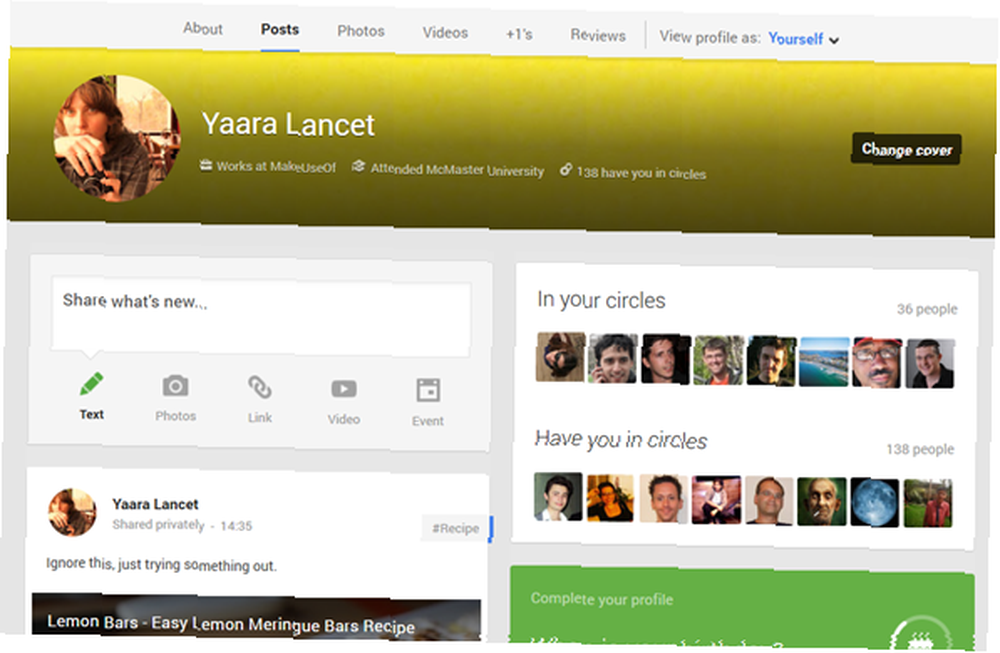
Din profil er opdelt i forskellige faner: Om, indlæg, fotos, videoer, + 1 og anmeldelser. Du kan kontrollere, hvilke faner der er synlige for besøgende gennem indstillingerne (søg efter ordet “faner” at finde det. Mere om det senere). Indlæg er standard visningsfanen, og herfra kan du kun ændre dit profilbillede, omslagsbillede og vente på det, ændre dit navn! I betragtning af Facebook-navnet fiaskoer Bannet: Hvad sker der, når Facebook ikke kan lide dig [Funktion] Forbudt: Hvad sker der, når Facebook ikke kan lide dig [Funktion] Da jeg interviewede Mark S. Zuckerberg, tænkte jeg, at han var en charmerende, høflig fyr. Da han talte, gjorde han det med en typisk Midwestern-træk. Han har opdrættet en stor familie og har en ... vi har hørt om, evnen til at ændre dit navn på samme måde er imponerende. Du kan dog ikke gøre det for ofte, og det vil ændre dit navn på hele din Google-konto, så pas på.
Hvis du vil redigere resten af din profil, skal du gå til fanen Om og klikke på et af redigeringslinkene. Redigeringsdialogen er fanebaseret og gør det meget let at bestemme, hvem der kan se, hvilken del af din profil.
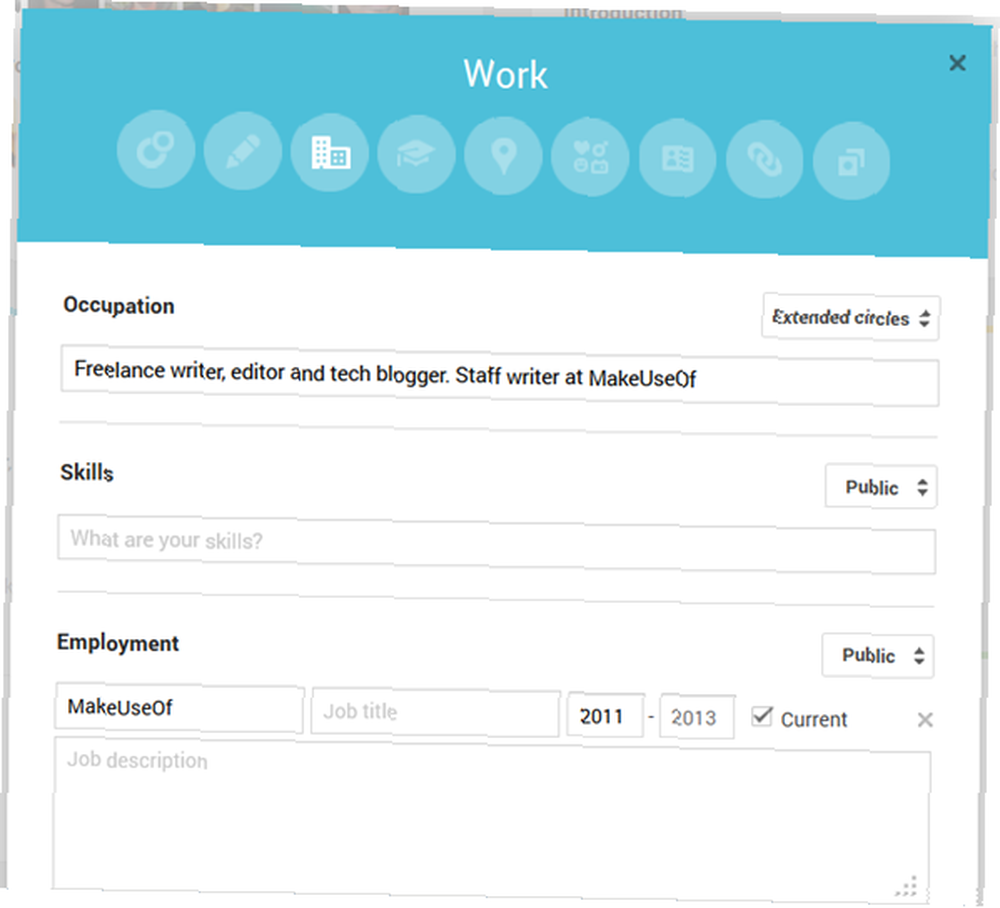
De områder, der er inkluderet i din profil er: Mennesker (hvilke mennesker du vil se, hvem der kan se, hvem der er i dine cirkler osv.), Historie (tagline, introduktion, skrytrettigheder), Arbejde, Uddannelse, Steder (hvor du har boet ), Grundlæggende oplysninger (køn, fødselsdato, andre navne, forhold osv.), Kontaktoplysninger, links og apps (om der skal vises et appkort på din profil eller ej).
Facebook, som vi alle ved, har ikke profiler, men tidslinjer. Forsidebillederne på disse er også delvist rullet ned, men kun lidt, så det meste af dit omslagsbillede er faktisk synligt. Din tidslinje er opdelt i: Tidslinje, Om, fotos, venner og mere. Mere inkluderer faktisk meget mere og indeholder ting som Likes, Places, TV-shows, Film, Begivenheder, Grupper og Instagram.
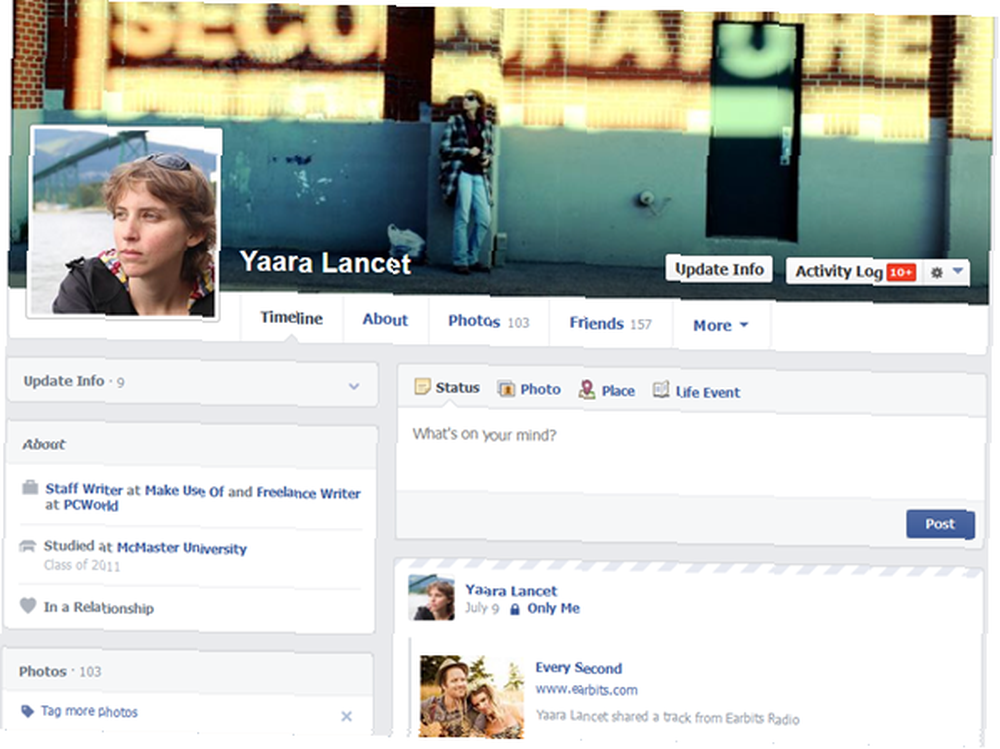
Ting ændrer sig noget, når du begynder at rulle ned på din tidslinje. Først og fremmest, når du går forbi annoncerne til venstre, vises din aktuelle tidslinje pludselig, så du kan gennemse din profil efter år. En anden ændring sker på den øverste værktøjslinje. Den fanebjælke, du ser under dit omslagsbillede, er ikke klæbrig, men en anden er den, og den inkluderer et skift mellem din tidslinje og Om sider, og en hurtig måde at indsende en ny status, foto, sted eller livsbegivenhed.
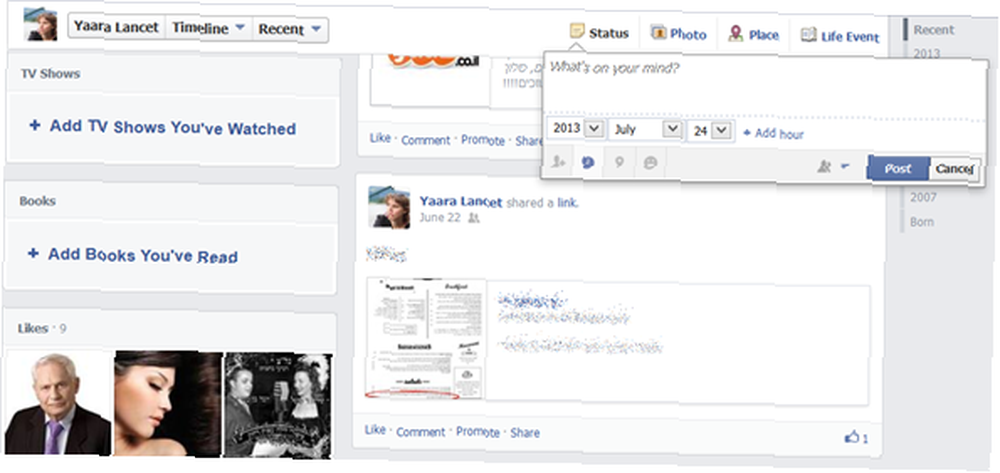
Din tidslinje er opdelt i to kolonner, der ruller separat, og viser opdateringer til højre og slags resume til venstre.
Ligesom Google+ kan du ændre dit omslagsbillede og / eller profilbillede lige her og gå til fanen Om for at redigere yderligere oplysninger. Redigeringsprocessen udføres på selve Om-siden: Klik på knappen Rediger for det afsnit, du vil redigere, og tilføj oplysninger på stedet. Klik på Rediger igen for at ændre eksisterende oplysninger. Ingen pop op-vinduer og faner at navigere igennem.
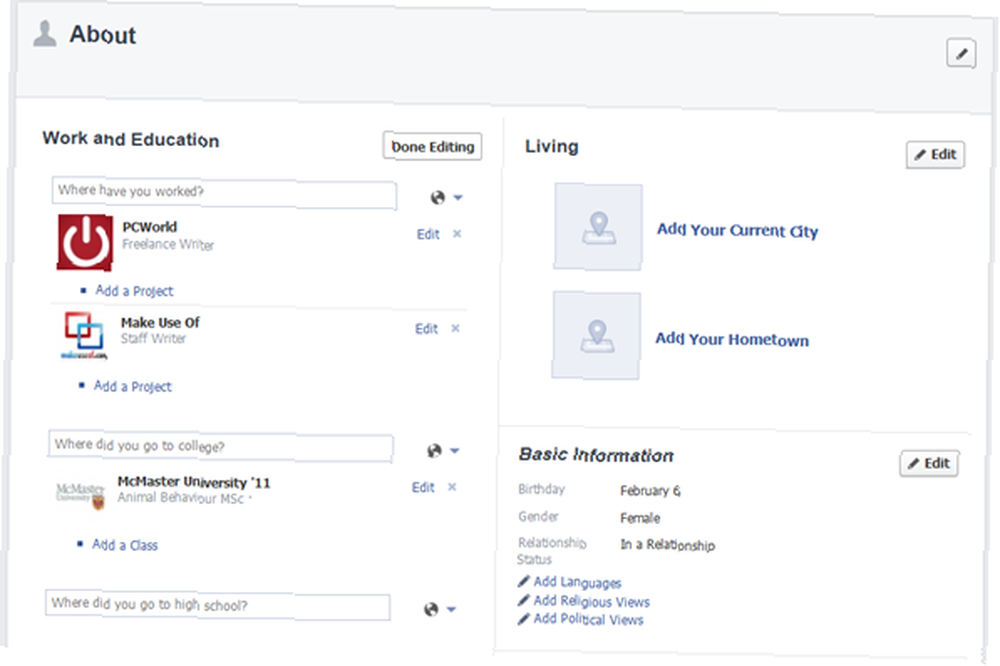
Vinder: Facebook, ved huden på dens tænder. Ja, det er mere rodet, men det er en del af dens charme. Det føles som noget unikt, mens din Google+ profil føles som blot en anden profil på ethvert gammelt websted. Begge er nemme at redigere og tilpasse, og muligheden for at gennemse profilen efter tid er en dejlig bonus for Facebook.
chatte
Når det kommer til chat, tilbyder begge netværk overraskende lignende funktioner, men en vis forskel skiller sig ud. Google+'s Google Chat eller Google Hangouts sidder på højre side af skærmen for at blive kaldt, når du har brug for det og skjules, når du ikke har det. Den underligste del af Google+ chat er, at der ikke er nogen måde at vide, hvem der er online lige nu, og hvem der ikke er det. Den vælger også at vise dig bare nogle af de mennesker på din liste, og det er ikke klart, hvad dette er baseret på.
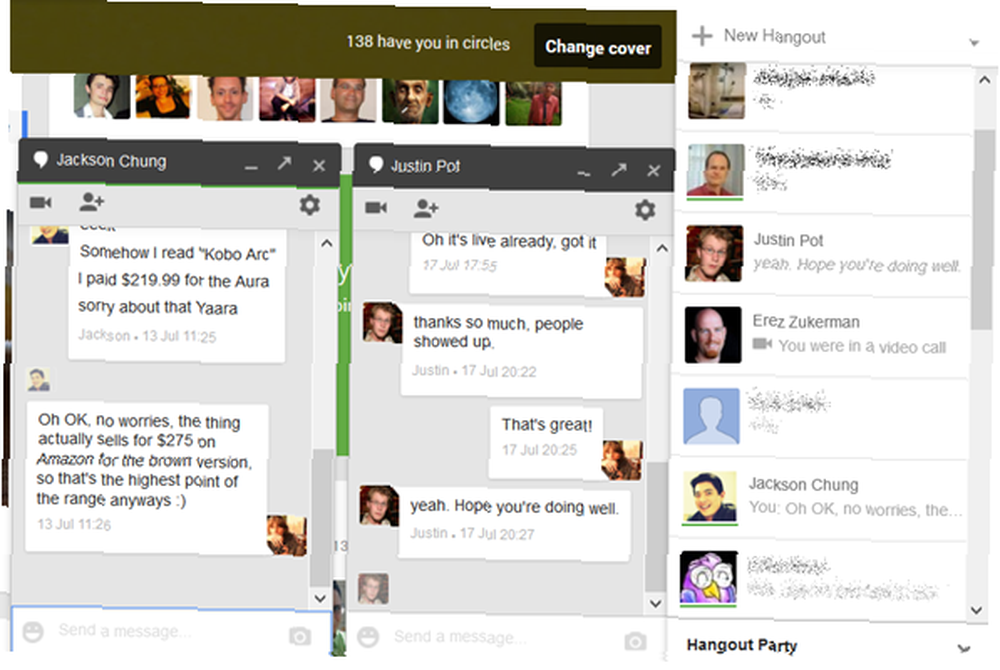
Yderligere indstillinger inkluderer udsigtsunderretninger, blokering af mennesker, beslutning om, hvem der kan invitere dig til Hangouts, og ringe til telefoner. Det er også muligt at få adgang til indstillinger per person, aktivere og deaktivere underretninger for dem, arkivere dine logfiler med dem osv. Et chatvindue kan poppes ud i et andet vindue, så du kan bruge det uafhængigt af Google+ vinduet. Og selvfølgelig er der gruppevideochats i Hangouts og Hangouts On Air, hvor du kan se tilfældige mennesker i video Hangouts.
FacebookChats vises enten i Facebook-sidebjælken, som også inkluderer nyheds-ticker, og hvis du vælger at deaktivere den, som et sammenfoldeligt vindue. Det er nemt at se, hvem der er online lige nu, og hvem der er tilgængelig på mobil. Du kan også søge efter enhver ven, der ikke vises på listen for at sende dem besked.
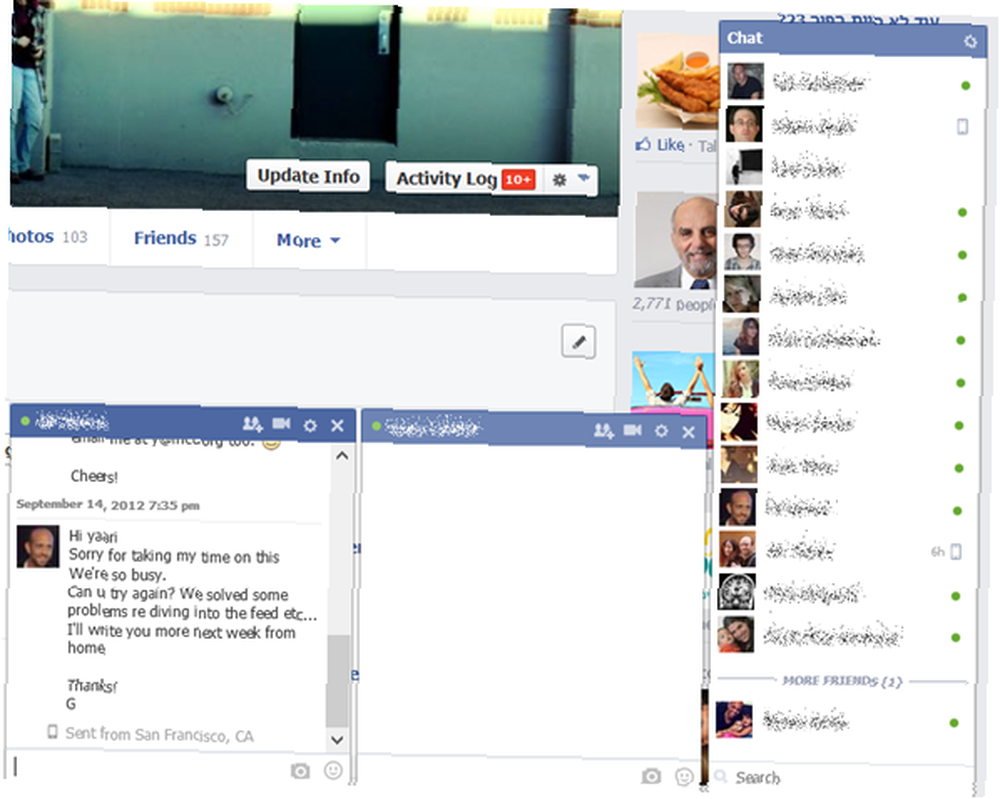
Yderligere indstillinger inkluderer at tænde for chat kun for nogle venner og ikke andre, og slukke for chat helt. Du kan også oprette gruppechats og prøve lykken med videochats. Chatvinduer kan ikke poppes ud, men Facebook har en hel dedikeret meddelelsesside med din hovedindbakke og Anden indbakke, hvor alle meddelelser gemmes, selvom du er offline.
Begge netværk har en dejlig samling af humørikoner, ikoner og klistermærker, hvis du er i den slags ting.
Vinder: Slips. Facebook tilbyder god offline-meddelelser og en mere pålidelig måde at se, hvordan det er online, og at finde alle dine venner i chatten. Google+ inkluderer video-Hangouts og opkaldstelefoner, som er killerfunktioner, selvom selve chatten er lidt forvirrende. Med andre ord, hvis alt hvad du vil have det til at chatte med venner, skal du gå med Facebook.
venner
Dette er sandsynligvis en af de største forskelle mellem netværkene. Google+ har cirkler. Alle kan tilføje dig til deres cirkler, uden at du behøver at godkende det eller tilføje dem tilbage, og de vil fra da af se alle dine offentlige indlæg. Du kan tilføje alle, du vil have til dine cirkler, og have organisere dine venner i henhold til hvilke cirkler du ønsker. Dette er meget let at konfigurere og er en grundlæggende del af, hvordan Google+ fungerer. Når du tilføjer en ven, kan du straks angive, hvilke cirkler de tilhører. Du kan også omarrangere ting senere.
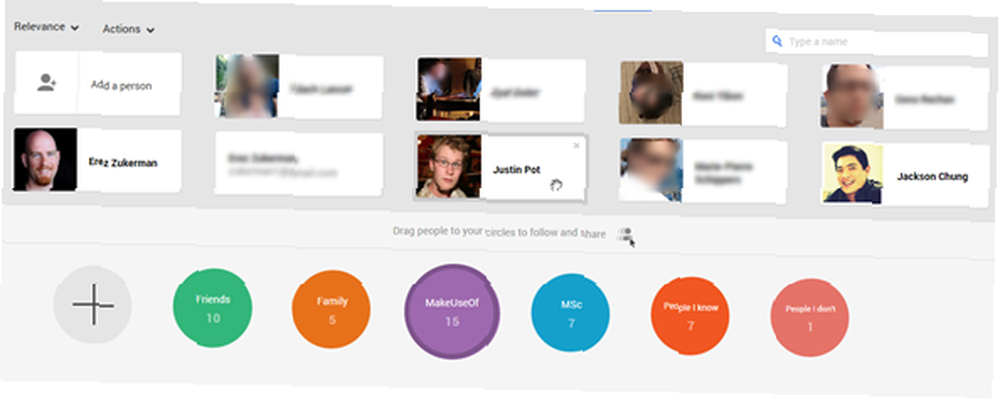
Facebook's system fungerer på en helt anden måde og blev senere opdateret for at ligne Google+ lidt mere. Kort sagt kan du tilføje venner, og de kan tilføje dig, men du skal autorisere hinanden, og venskab er gensidigt. Hvis nogen tilføjer dig, og du autoriserer det, betyder det, at du tilføjer dem. De er nu dine venner og vil se alle indlæg, der er rettet mod venner. Senere tilføjede Facebook muligheden for at følge folks offentlige indlæg Ins og outs of Followers & Follow på Facebook Ins og Outs of Followers & Follow på Facebook Hvis du ikke er Facebook-venner med en person, hvordan kan de se dine opdateringer på deres hjemmeside? Hvis nogen følger dig, hvordan kan du stoppe dem? Og hvad "følger" alligevel? uden dem at skulle godkende det.
Du kan også oprette lister Brug af Facebook-vennelister til interesser eller cirkler [Facebook-hack eller ugens tip] Brug af Facebook-vennelister til interesser eller cirkler [Facebook-hack eller ugens tip] Gør Facebook dig skør? De fleste mennesker, der bruger Facebook, ser generelt hjemmefoderet i sin ufiltrerede form, hvilket betyder, at de ser opdateringer fra venner, bekendte og sider, der alle sammen er samlet og vist ... af venner som nære venner og gør tingene mere organiserede på den måde, men at gøre er langt mere besværligt og tidskrævende end på Google+, især da disse featured først blev tilføjet for nylig, da de fleste af os allerede havde masser af venner.
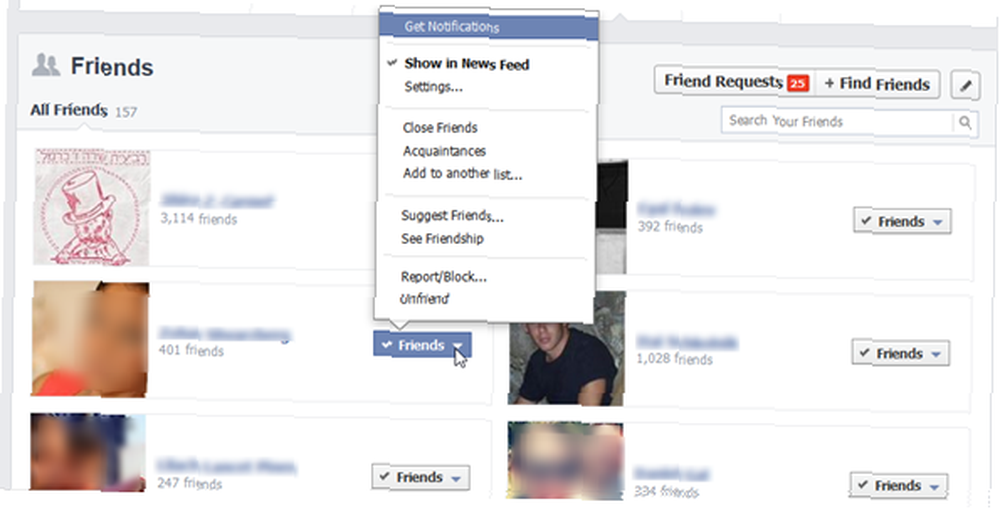
Vinder: Google+. Cirkelmetoden er simpelthen meget bedre for alle berørte, skønt den er lidt mindre personlig.
Udstationering af opdateringer
Udstationering af opdateringer er en meget vigtig del af ethvert socialt netværk, og processen skal være let, sjovt og problemfrit. Google+'s opdateringsflise sidder øverst på dit nyhedsfeed eller din profil og udvides til midten, så snart du klikker på den.
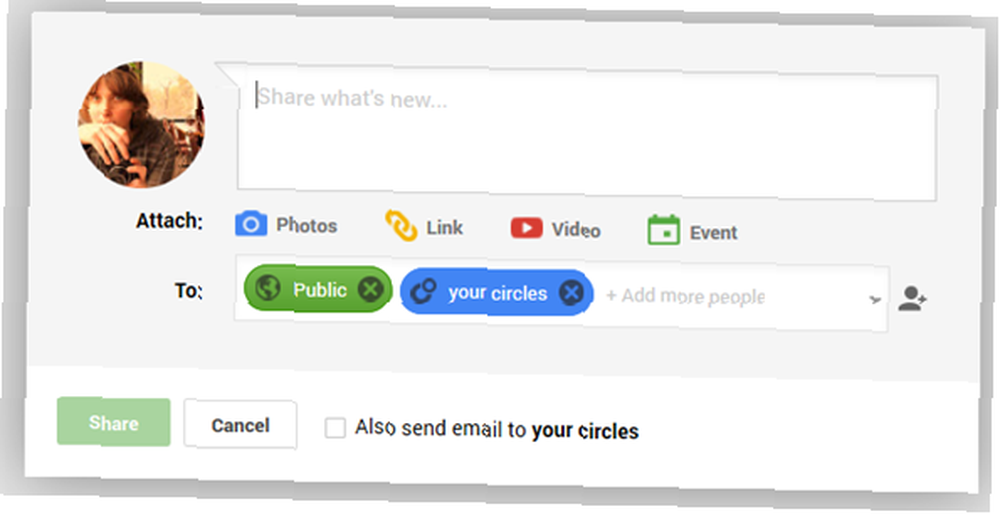
Fra dette vindue kan du sende tekstopdateringer, tilføje fotos ved at trække og droppe eller ved at gennemse din computer / Google + fotos, sende et link og dele en video enten ved at finde på YouTube, sende et link til det eller uploade det fra din computer. Fra denne dialog kan du også oprette en splinterny Google+ begivenhed og dele den.
Hvem du deler et indlæg med er meget let at kontrollere. Start blot at skrive et navn på en cirkel eller en bestemt ven for at tilføje dem, eller vælg fra rullemenuen eller vennens browser. Du kan også deaktivere kommentarer og videredele på et indlæg med et enkelt klik, sende opdateringen via e-mail til dine cirkler og tag venner i opdateringer ved hjælp af @ eller + -skiltene.
Her igen, Facebook ser næsten forældet ud. Opdateringswidget sidder øverst på dit nyhedsfeed eller din profil, så du med det samme kan dele tekst eller et link ved at indsætte den i boksen. For at dele et foto eller en video skal du klikke på “Tilføj fotos / video” link, som så lader dig enten uploade fotos eller videoer fra din computer eller oprette et nyt fotoalbum. For et foto kan du også klikke på kameraikonet.
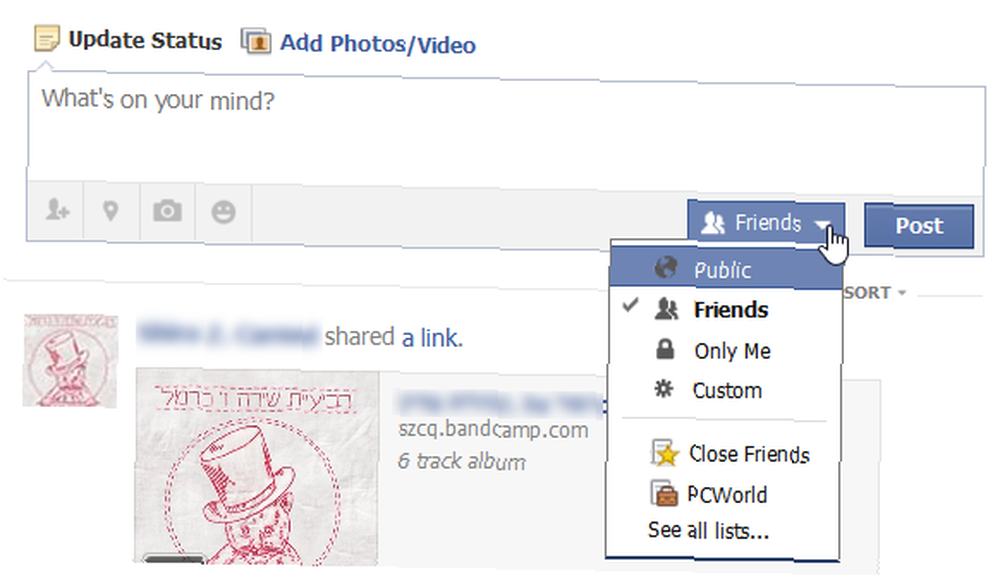
Hver opdatering kan have en placering og en stemning, og du kan tagge brugere ved at klikke på hovedikonet eller ved at bruge @ symbolet. Når det kommer til, hvem der ser dine indlæg, afhænger dette af, om du bruger Facebook-lister eller ej. Generelt kan du vælge mellem offentlige, venner, kun dig, brugerdefineret (åbnes i et separat vindue) og dine lister. Selv hvis du bruger lister, kan du ikke dele et indlæg med flere lister, du skal vælge en. Du kan ikke kontrollere kommentarer eller dele til et indlæg herfra.
Vinder: Google+. Meget mere fleksibilitet, mange flere muligheder og meget lettere at bestemme nøjagtigt, hvem der ser opdateringen.
Tilføjelse af fotoalbum
Begge sociale netværk er en fantastisk måde at dele hele fotoalbum med venner. På Google+, kan du få adgang til fanen Fotos fra venstre sidefelt og vælge “Upload fotos” at oprette et nyt album. Når du har tilføjet nogle fotos (ved at trække og slippe eller ved at gennemse din computer), kan du give dit album et navn og give dine fotos billedtekster. Du kan også rotere dine fotos, vælge hvor mange fotos du vil se på hver linje og bestille dine fotos i henhold til den dato, der er taget eller navn, eller ved at trække dem rundt, som du ønsker.
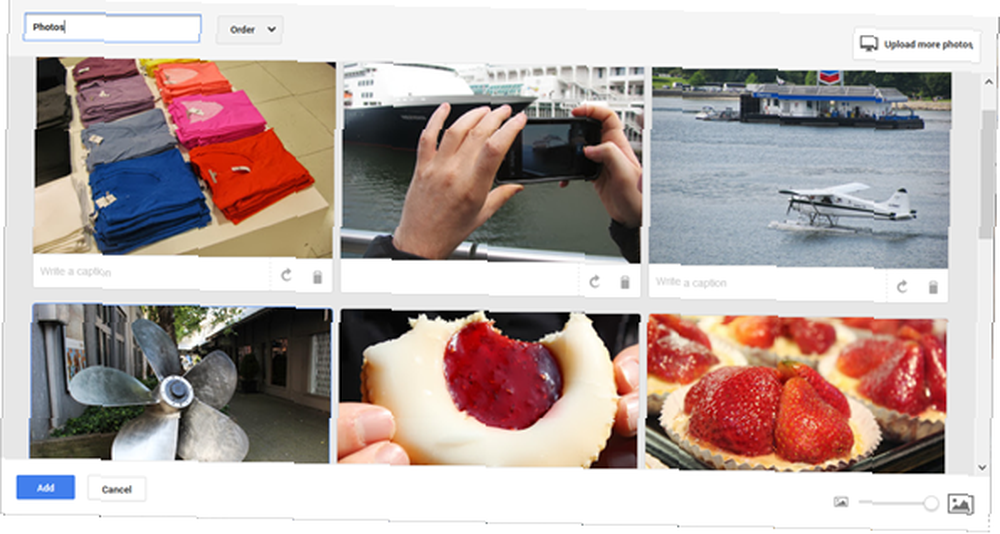
Du kan derefter tagge folk på billederne, hvis du vil bruge en speciel wizard, og bagefter åbnes en delingsguide, så du kan dele det nye album med den, du ønsker. Som standard forbedres fotos, du tilføjer, automatisk af Google, men det er let at se den originale version og vende tilbage til den, hvis du vil.
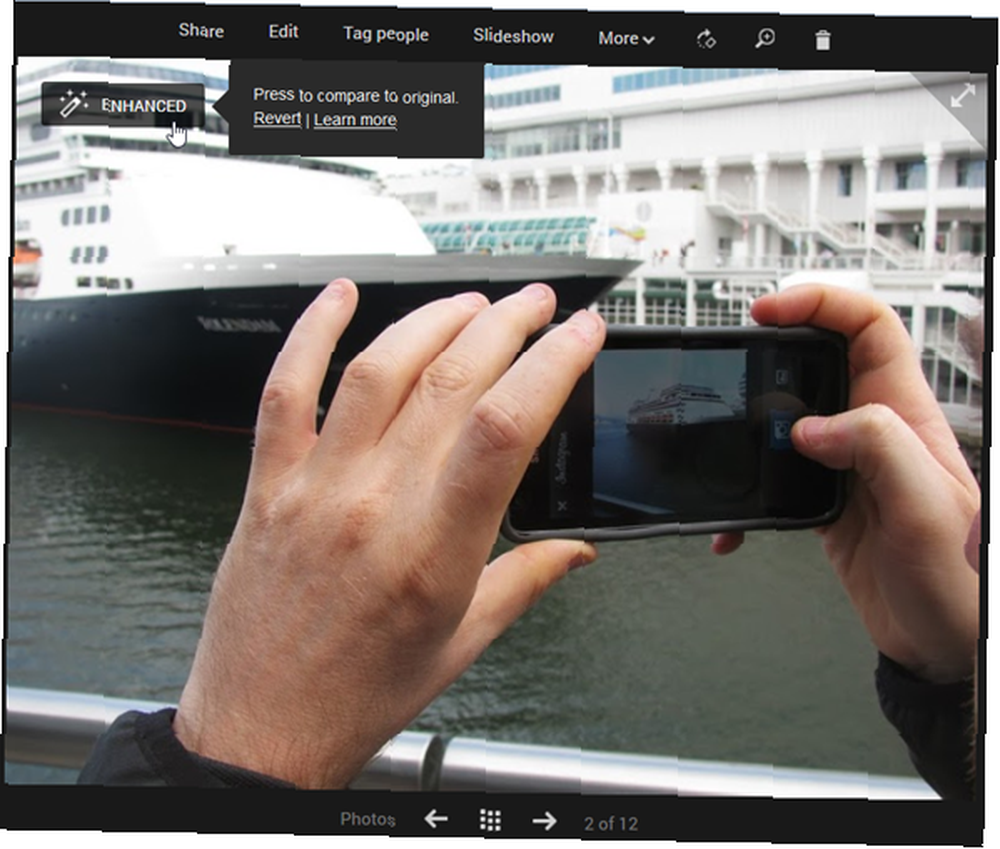
Hvis du vil redigere dine fotos yderligere, skal du “Redigere” -knappen åbner en hel fotoredigerer i din browser (kræver Flash). Derudover kan du downloade hele albummet eller de valgte fotos, se et slideshow, tilføje billedet til et andet album og dele albummet via et offentligt link. Hvis du tidligere har brugt Picasa Webalbum, er alle disse albums også her, og det er bedst at sikre, hvem de er åbne for. det er let at se, hvilket album der er åbent for hvem fra albumsiden.
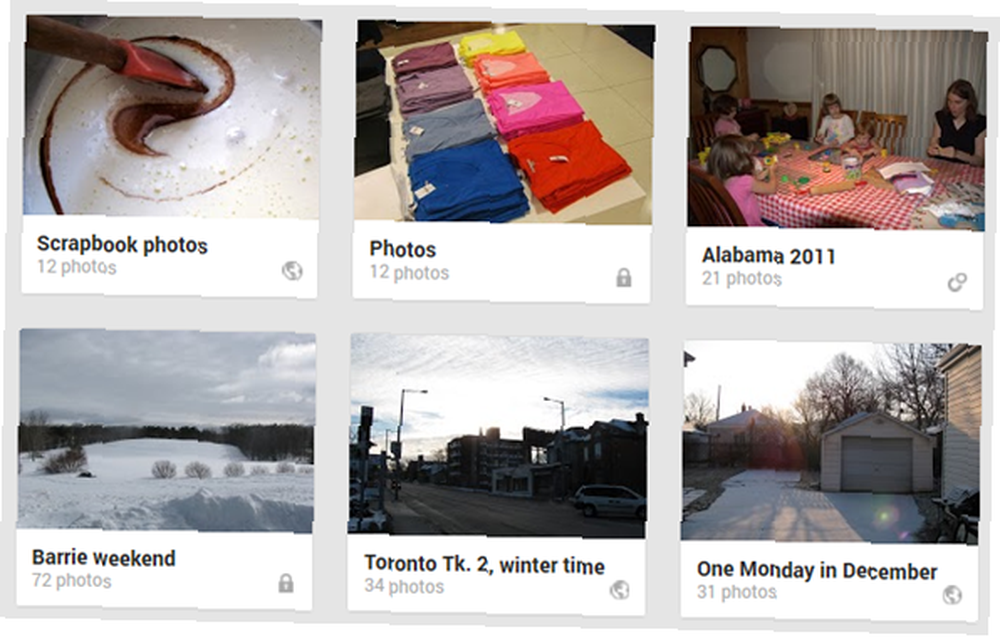
Her igen, Facebook er lidt bagpå. For at starte, kræver Facebooks foto uploader Flash, og hvis du vælger ikke at have det installeret i din browser (hvis du f.eks. Bruger Firefox som mig), bliver du nødt til at bruge en anden browser til dette.
Facebooks nye albumproces kan startes fra nyhedsfeeden ved at klikke på “Tilføj foto / video” og derefter vælge at tilføje et nyt fotoalbum, eller ved at gå til fanen Fotos på din tidslinje og klikke på “Opret album”.
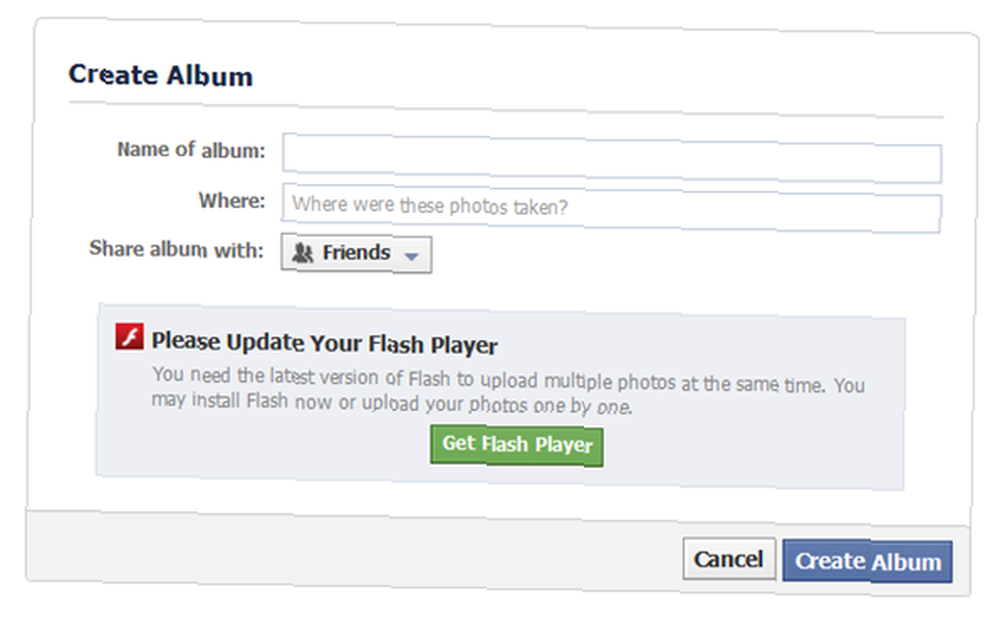
Vinduet ovenfor er den gamle uploader, som ikke kræver Flash, men er meget trættende at bruge. Hvis Flash er aktiveret, vil tilføjelse af et nyt album øjeblikkeligt åbne et browservindue til din computer, så du kan vælge dine fotos. Du kan skrive en billedtekst til hvert foto, tagge personer i dem og tilføje placeringer og tidspunkter. Du kan give albummet et navn og en beskrivelse og bestille fotos efter navn, taget dato eller ved at trække dem rundt. Du kan også vælge, hvilket foto der skal være albumets omslag. På ingen tidspunkter er det muligt at rotere dine fotos, så det er bedre at rotere dem lige før du uploader dem.
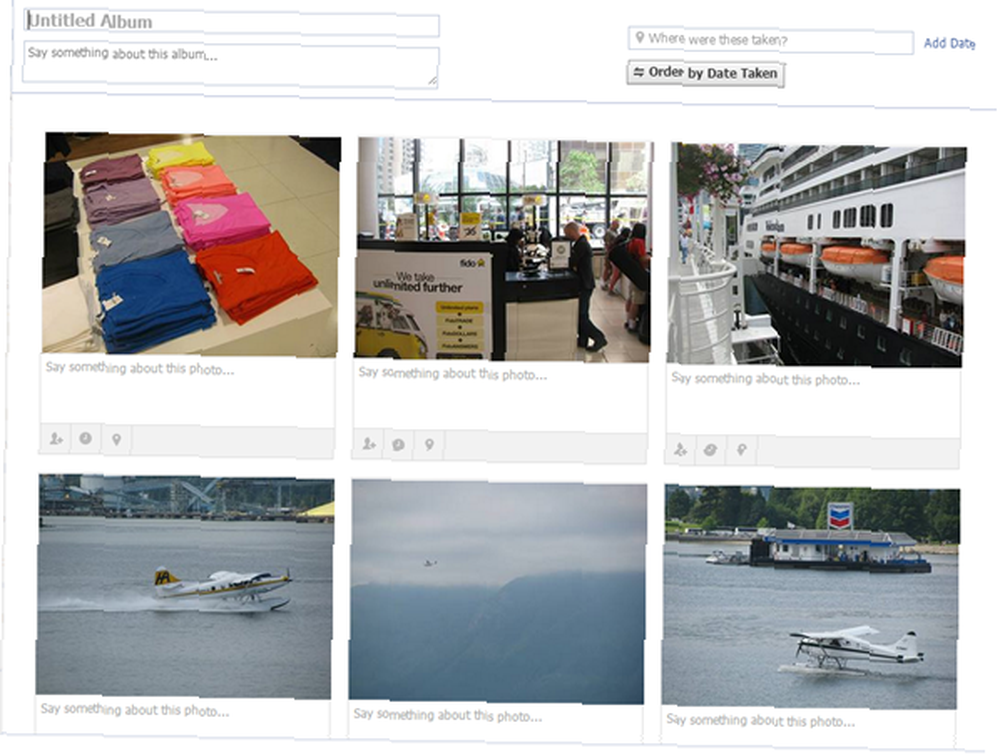
Når du er færdig, skal du vælge, hvem der vil se dette album, og læg fotos. Når det er gjort, kan du gøre tilbage og redigere dem igen ved at klikke på redigere, downloade enkeltfotos, vende fotos til din profil eller omslutte billeder, flytte til et andet album og få et link til albummet eller et enkelt foto. Der er overhovedet intet i retning af fotoredigering, men du kan fremhæve visse fotos i albummet for at få dem til at se større ud i mosaikken.
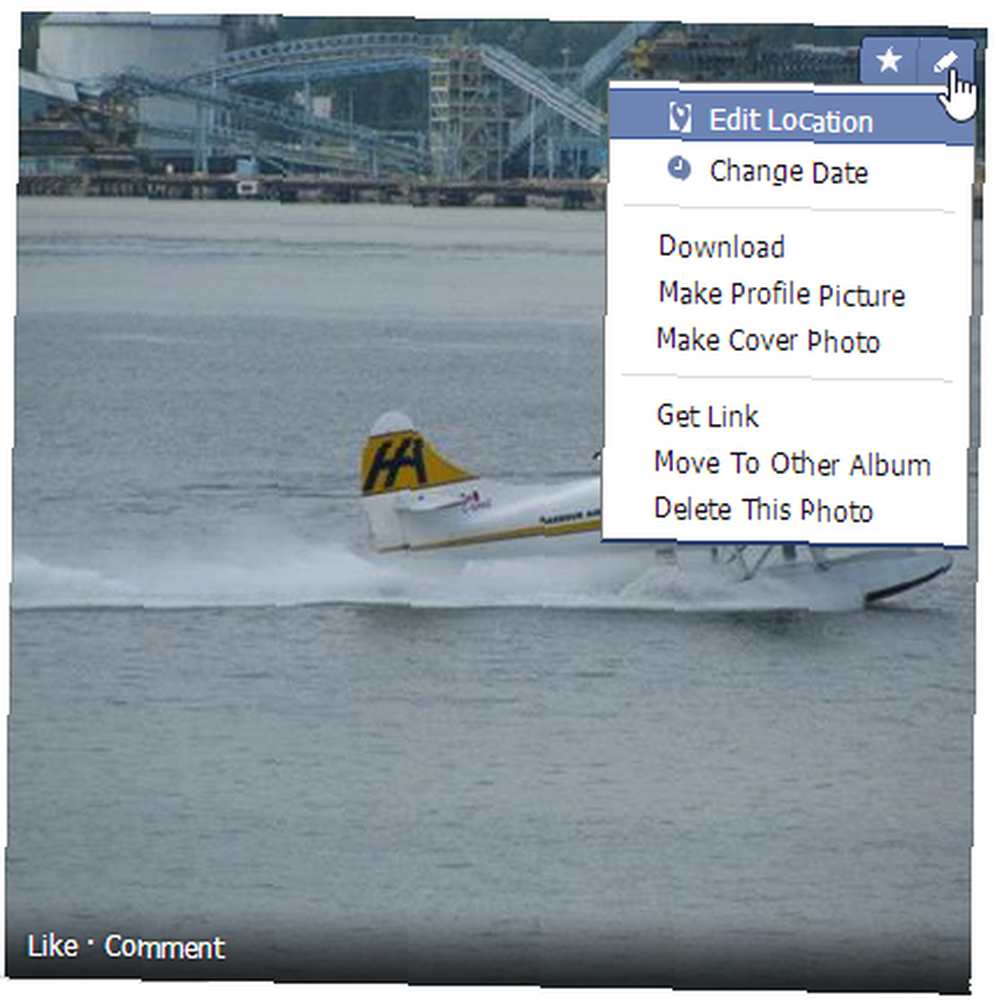
Vinder: Google+. Begge netværk tilbyder en dejlig grænseflade, men Google + er simpelthen bedre og har mange flere funktioner.
Kontrol af privatlivets fred
Privatliv er sidst, og ikke fordi det ikke er vigtigt, snarere tværtimod. Beskyttelse af dit privatliv er en af de vigtigste aspekter af sociale netværk, og der er ingen grund til, at indstillinger for privatliv er kompliceret.
Google har af en eller anden grund for det meste flyvet under radaren, når det kommer til privatlivets fred, og har ikke modtaget halvdelen af mængden af klager og beskyldninger som Facebook. Dette kan være årsagen Google+Privatlivets indstillinger er alle i en enorm, usigelig bunke. Disse er en del af din Google-kontos generelle indstillinger, og alle opholder sig under en enkelt fane: Google+.
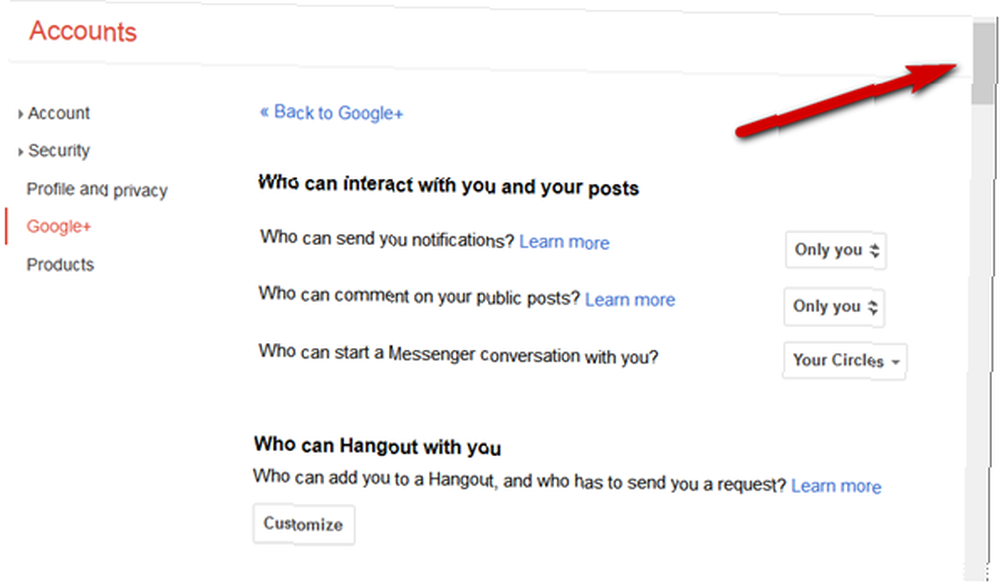
Her finder du alt fra hvem der kan interagere med dine indlæg, hvilke underretninger du modtager og hvad, dine apptilladelser, hvilke cirkler du deler med som standard, hvad seere kan gøre med dine fotos, hvordan din profil ser ud ... du får billedet. Det hele her, og den bedste måde at finde det, du leder efter, er ved at bruge din browsers gamle gamle Find-funktion. De fleste af de indstillinger, du ønsker, er sandsynligvis der. Held og lykke med at finde dem.
Facebook, på den anden side har været angrebet af hensyn til privatlivets fred siden første dag, og har arbejdet på at forenkle dets privatlivsindstillinger Sørg for, at du er sikker med Facebooks nye privatlivsindstillinger: En komplet guide Sørg for, at du er sikker med Facebooks nye privatliv Indstillinger: En komplet guide Facebook betyder også to andre ting: hyppige ændringer og privatlivets fred. Hvis der er en ting, vi har lært om Facebook, er, at de ikke rigtig er bekymrede for hvad vi kan lide eller vores privatliv. De skulle heller ikke ... i årevis. Af denne grund har vi nu menuen Beskyttelse af personlige genveje lige på den øverste værktøjslinje, hvor du kan kontrollere, hvem der som standard ser dine indlæg, hvem der kan kontakte dig, og hvem der ikke kan.
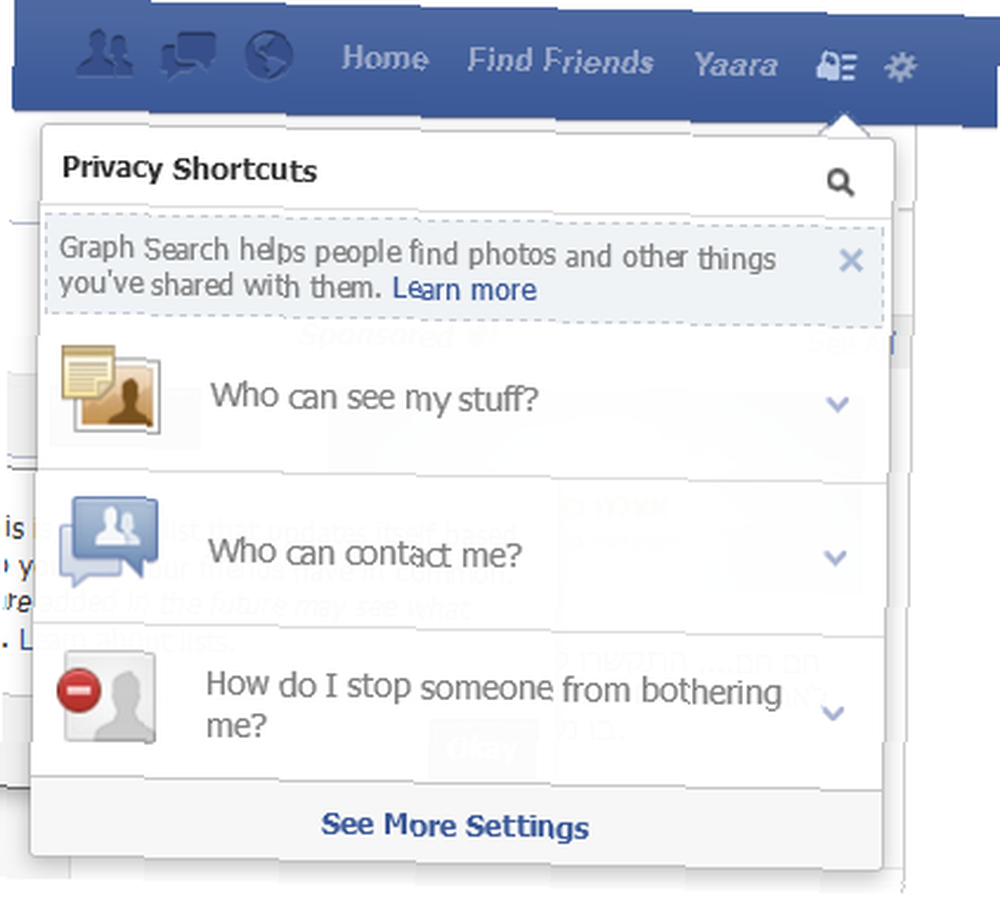
Resten af indstillingerne er organiseret på en måde, der gør specifikke indstillinger forholdsvis lette at finde og bestemt lettere at kontrollere end på Google+. Det er også meget lettere at scanne indstillingerne for at se, om der blev tilføjet noget nyt og overraskende, og for at sikre, at alt er sat op til din smag.
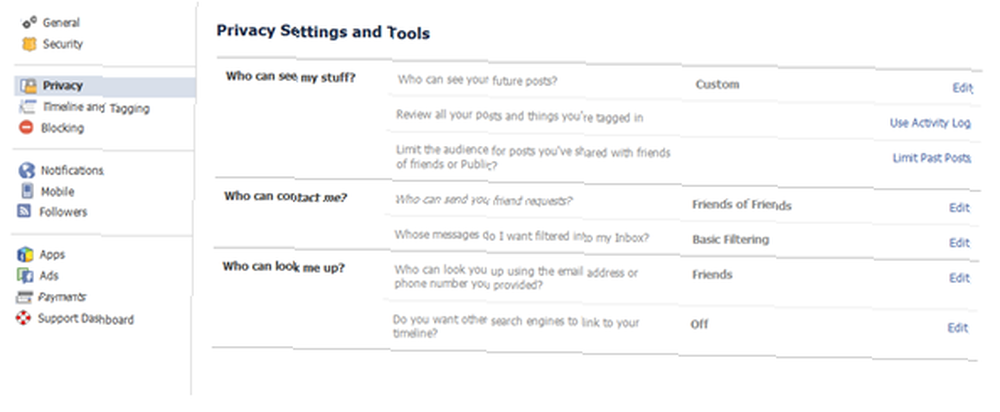
Vinder: Facebook. Sociale netværk skaber altid bekymringer om privatlivets fred, og Facebook gør det lettere at forstå, hvor du står.
Så hvilket er bedre?
Når vi opsummerer det hele, får vi en score på 4: 2 til fordel for Google+, med et slips. På næsten alle måder tilbyder Google+ i øjeblikket den bedre oplevelse ud af de to rivaliserende netværk, skønt Facebook vinder i profil og privatliv, som er ret vigtige.
Hovedårsagen til at de fleste af os stadig foretrækker Facebook er enkel: det er her, folk er. Hvorfor er folk der? Sandsynligvis fordi det var først. Dette er et rekursivt argument, for hvis vi alle flytter til Google+, er det her folk vil være. Men det er ikke let, og i mellemtiden, hvis du virkelig ønsker at holde dig opdateret og have et publikum, vil du forståeligtvis holde dig til Facebook (jeg ved, at jeg gør det).
Træt af Facebook uanset grund? Et glat, funktionsrigt og slags ensomt alternativ venter lige rundt om hjørnet. Det er op til os at udfylde det.
Er du enig i det endelige resultat? Er der et vigtigt punkt, vi gik glip af? Når det kommer til det, hvilket netværk foretrækker du, og hvorfor? Lad os vide!











